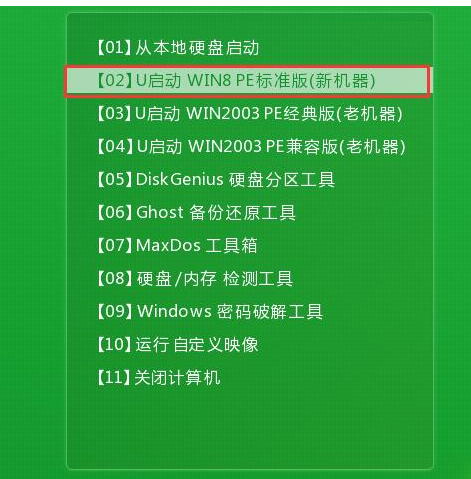
有网友反映win7china.com系统出现故障不知道怎么解决,那么小编教大家用u盘重装系统win7的方法来分享给大家。
工具/原料:
系统版本:win7
品牌型号:联想thinkpad
方法:
1.将u启动u盘启动盘插在usb上,重启电脑,在开机画面时通过u盘启动快捷键进入到u启动主菜单界面,选择【02】:
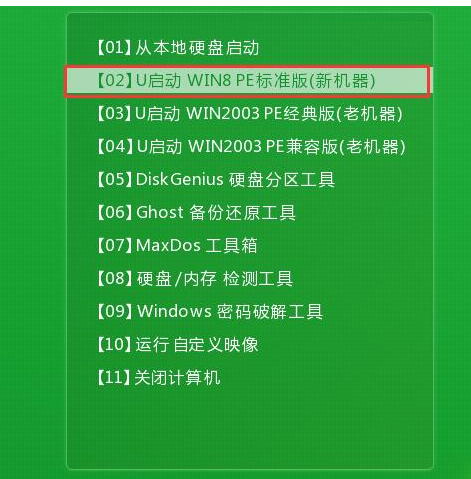 、
、
2,进入pe系统u启动pe装机工具会开启并识别u盘中的win7系统镜像,选择磁盘安装分区,点击“确定”:
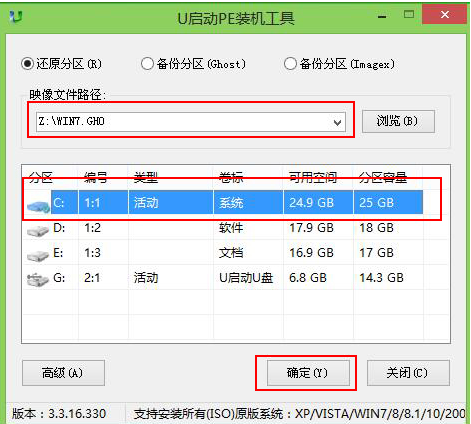
3,点击“确定”开始执行操作:
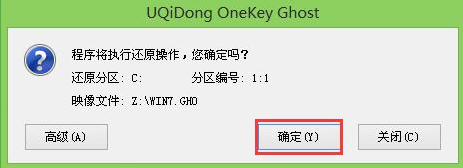
4,静待过程结束后,重启电脑:
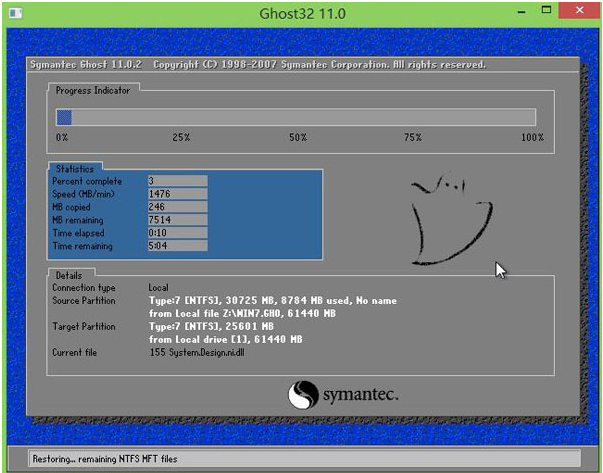
5,重启后将会执行安装win7系统过程,安装结束后进入到win7系统桌面:
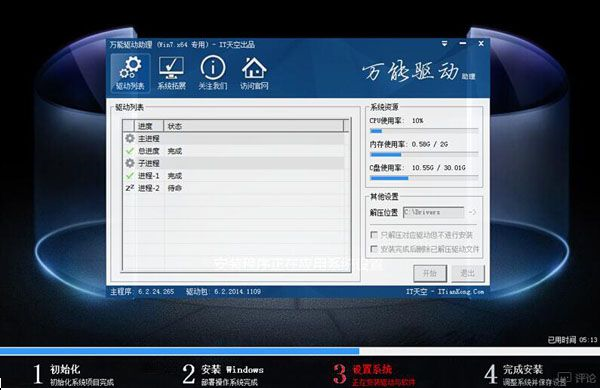
以上就是u盘重装系统win7,u盘怎么重装win7的具体操作步骤,希望能够帮助到大家。






 粤公网安备 44130202001059号
粤公网安备 44130202001059号